Conecta una impresora de tickets ESC POS al adaptador Cloud Print Box
El adaptador Expedy Cloud Print Box convierte una impresora de recibos convencional en una impresora en la nube, a través del cable USB.
La función en la nube te permite transmitir pedidos de impresión desde una fuente de Internet (sitio de comercio, mercado, plataforma de entrega, API, Zapier, plugins de comercio electrónico, Make.com, etc.).
La impresora debe ser compatible con los comandos ESC POS o ESC/P. Este lenguaje tan estándar es utilizado por el 99% de los fabricantes de impresoras térmicas de tickets de 58 y 80 mm (Epson, Star Micronics, Brother, Citizen, etc.).
Conecta la impresora al adaptador
- Utiliza el cable USB tipo B suministrado por el fabricante de la impresora (ten en cuenta que algunos fabricantes utilizan cables reforzados, por lo que utilizar otro cable no funcionará).
- Conecta el cable USB de la impresora al puerto USB1 del adaptador Expedy, como se muestra en el diagrama siguiente:
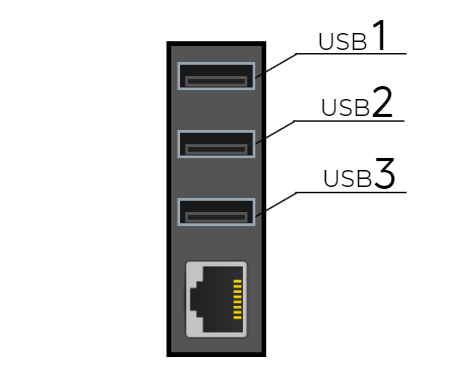
- Enciende la impresora
- Conecta el adaptador Expedy a tu router de Internet mediante un cable de red LAN RJ45.
- Conecta el cable de alimentación al Expedy
- El adaptador Expedy arrancará y se conectará a Internet
Prueba la conectividad del adaptador a la red de Internet
Ahora que el hardware está correctamente instalado, sigue los pasos que se indican a continuación para probar la impresión de un ticket
- Accede a tu cuenta Expedy
- Ir a la sección Máquinas
- A continuación, selecciona tu máquina
- Pulsa el botón«Ping» en la esquina superior derecha
- Si el adaptador está correctamente conectado a Internet, deberías recibir este mensaje con la hora y fecha actuales: «.¡Me apunto ! 🙂 V4.6.0 – Hoy es 06-02-2024, 20h08 «
si el«Ping» muestra el siguiente mensaje«Lo sentimos, no hay respuesta… haga clic para volver a intentarlo«, vuelve a comprobar la conectividad del cable de red a tu router de Internet.
Prueba la conectividad del adaptador a la red de Internet
- Accede a tu cuenta Expedy
- Ir a la sección Máquinas
- A continuación, selecciona tu máquina
- En la sección«Servicio de impresión» – haz clic en el botón«Escaneado USB«.
- Si el adaptador está correctamente conectado a Internet y la impresora correctamente instalada, se mostrará el número de tu impresora:
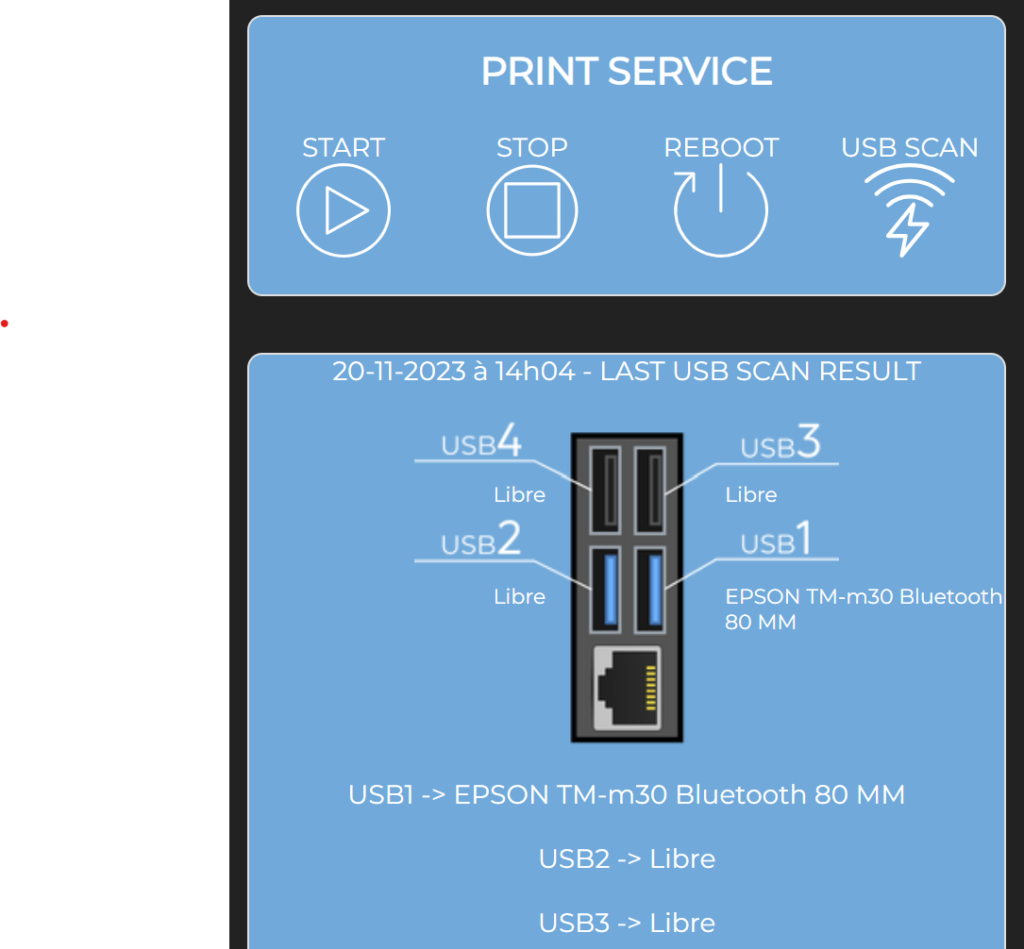
- Selecciona la anchura del papel de la impresora, 58 u 80 mm, el tipo de impresora ESC POS, y luego haz clic en«Guardar«.
- si el Escaneado USB no detecta una impresora, vuelve a comprobar la conectividad de la impresora.
Français (Francés)
English (Inglés)
Español
Deutsch (Alemán)
Italiano
Português (Portugués, Portugal)